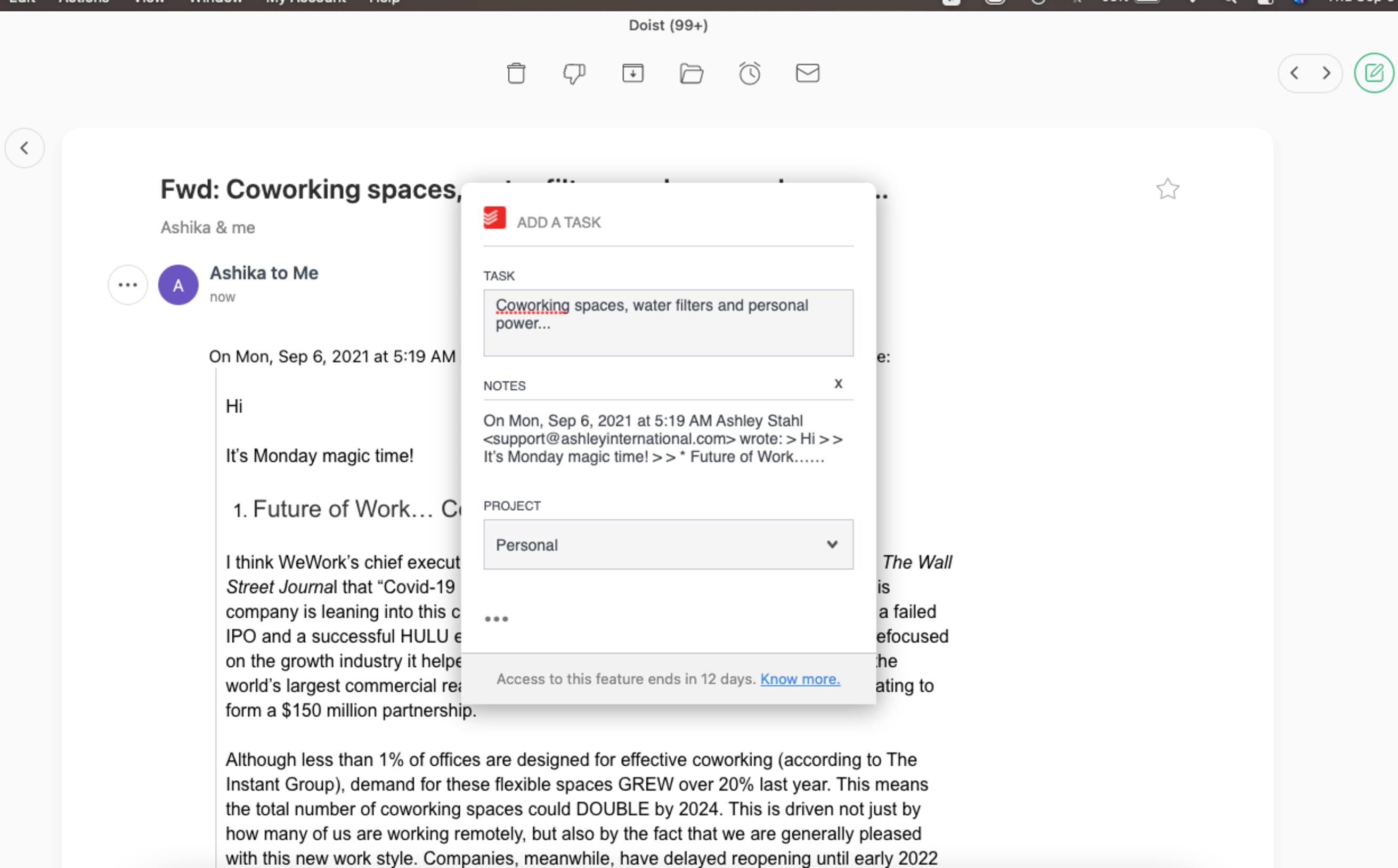Newton Mail 是一個跨平台電子郵件管理應用,眾所周知,它的獨特功能主要是為了商務溝通服務。
設定了關聯後,您可以輕鬆將您的電子郵件變成Todoist任務,無需離開您的收件箱。直接高亮電子郵件中的文本來將它們變成任務,並且快速為它們添加特定的截止日期、標籤、優先級和項目。
這個關聯應用可以支持macOS、Windows、Linux、iOS和Android系統。
設定Todoist關聯應用
- 訪問https://newtonhq.com/並下滑來下載Newton Mail應用(移動版或者桌面版)。
- 打開應用:
- 如果您還沒有Newton Mail帳戶,輕觸移動版應用的Start free trial或者桌面版應用的Get started來設定一個Newton Mail帳戶。
- 如果您已經有了Newton Mail帳戶,只需選擇Log in to Newton。
- 一旦您登錄了您的帳戶,請點擊一封電子郵件來打開它。
- 在網頁版上,移動您的光標到發送者名字左側的區域,您將會看到省略符號圖標。在移動版上,這個省略符號圖標將會顯示在發送者名字的右側。
- 點擊或輕觸發送者姓名旁邊的省略符號圖標。
- 您將會看到一個下拉菜單。點擊或輕觸Save Email To下方的Todoist。
- 您將會被重新導航到您的瀏覽器,點擊Agree來授權Newton訪問您的Todoist帳戶。
使用關聯
- 在Newton Mail中打開一封電子郵件,移動您的光標到發送者名字左側的區域,您將會看到省略符號圖標。在移動版上,這個省略符號圖標將會顯示在發送者名字的右側。
- 點擊或輕觸發送者姓名旁邊的…。
- 您將會看到一個下拉菜單。點擊或輕觸Save Email To下方的Todoist。
- 一個單獨的Add a task視窗將會出現,您在這裡可以編輯任務名稱(選中的電子郵件的標題默認會變成任務名稱)並且電子郵件的內容會被添加到Notes版塊(您的Todoist評論)。
- 在Project下方,您可以選擇您想要添加任務的項目,從下拉菜單中點擊項目或直接在Search欄輸入項目名稱。
- 點擊項目一欄下方的省略符號圖標來為您的任務添加更多細節:
- 點擊Assign to的下方來給某人分配任務。
- 在Label下方為您的任務添加一個標籤。
- 在Priority下方為任務分配優先級。
- 在Due date下方添加截止日期和/或時間。
- 點擊Add Task。
- 在Todoist中新建的任務將會帶有返回Newton郵件的超鏈接。
請訪問Newton Mail的Todoist博文來瞭解更多有關如何使用這個關聯應用的詳細資訊。
常見問題
這個關聯應用完全由Newton管理,請電郵hello@newtonhq.com來聯絡Newton的技術支持團隊尋求幫助。